植物大战僵尸win10打不开处理方法 植物大战僵尸在win10打不开的原因及解决办法
《植物大战僵尸》是一款备受喜爱的游戏,然而在使用Windows 10系统时,有些玩家却遇到了无法打开游戏的问题,究其原因可能是因为与系统兼容性有关,或者是由于游戏文件损坏等原因导致。不过不用担心我们可以采取一些简单的解决办法来解决这个问题。本文将为大家介绍一些植物大战僵尸在Windows 10下无法打开的原因,并提供相应的解决办法,希望能帮助到遇到问题的玩家们。
具体方法:
1、在Windows10桌面上找到植物大战僵尸的图标,右键点击该图标,在弹出菜单中选择“属性”菜单项;
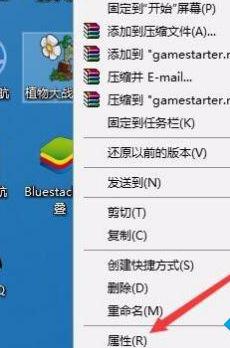
2、接着在打开的属性窗口中,点击上面的“兼容性”标签;
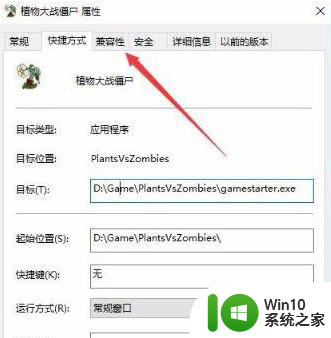
3、接下来在打开的兼容性窗口中,选中“以兼容模式运行这个程序”前面的复选框;
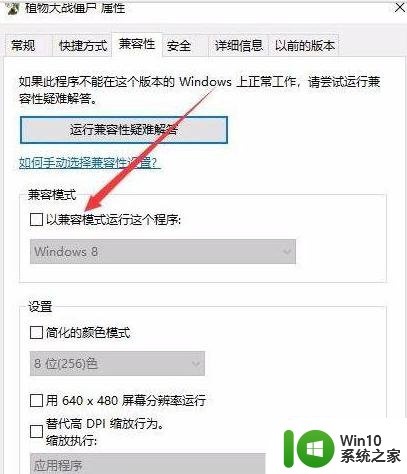
4、接下来在打开的下拉菜单中选中“Windows7”菜单项;
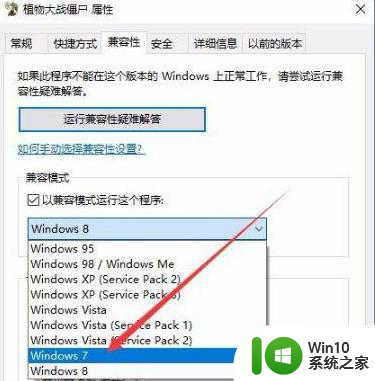
5、接着再选中“替代高DPI缩放行为”前面的复选框;
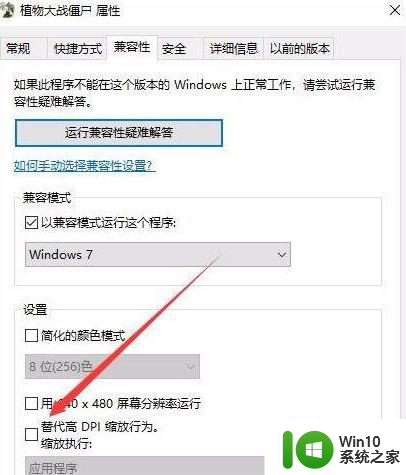
6、这时下面的“缩放执行”下拉菜单就可以选择了,选中“系统(增强)”菜单项。最后点击确定按钮,重新启动电脑试一下是否可以正常运行了;
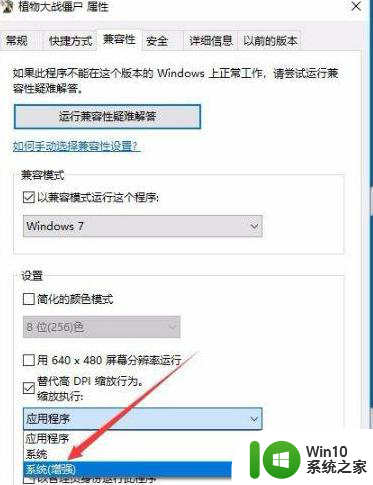
7、在打开的植物大战僵尸窗口,我们点击“选项”按钮;

8、这时会打开一个“游戏菜单”设置窗口,取消“全屏幕显示”后面的勾选,然后点击确定按钮。这样就可以解决植物大战僵尸闪退的情况了。

以上就是植物大战僵尸win10打不开处理方法的全部内容,还有不清楚的用户就可以参考一下小编的步骤进行操作,希望能够对大家有所帮助。
植物大战僵尸win10打不开处理方法 植物大战僵尸在win10打不开的原因及解决办法相关教程
- win10怎么下载植物大战僵尸 win10下载植物大战僵尸的方法
- windows10下载植物大战僵尸方法 windows10能不能下载植物大战僵尸
- 植物大战僵尸年度版win10打不开怎么解决 植物大战僵尸年度版win10启动失败怎么办
- 植物大战僵尸window10打不开直接闪退如何解决 植物大战僵尸window10闪退解决方法
- 植物大战僵尸win10开全屏闪退怎么解决 植物大战僵尸win10开全屏闪退原因
- win10植物大战僵尸如何设置全屏 植物大战僵尸win10怎么全屏
- 植物大战僵尸win10电脑版存档路径怎么打开 植物大战僵尸win10电脑版存档路径查找方法
- 植物大战僵尸win10全屏进不去如何处理 植物大战僵尸win10全屏进不去解决方法
- win10玩不了植物大战僵尸的解决教程 植物大战僵尸win10闪退解决方法
- win10玩不了植物大战僵尸游戏的解决方法 win10玩植物大战僵尸游戏闪退怎么办
- 植物大战僵尸win10兼容性问题解决方法 如何解决植物大战僵尸与win10不兼容的情况
- win10不能玩植物大战僵尸的解决方法 win10植物大战僵尸闪退解决方法
- 蜘蛛侠:暗影之网win10无法运行解决方法 蜘蛛侠暗影之网win10闪退解决方法
- win10玩只狼:影逝二度游戏卡顿什么原因 win10玩只狼:影逝二度游戏卡顿的处理方法 win10只狼影逝二度游戏卡顿解决方法
- 《极品飞车13:变速》win10无法启动解决方法 极品飞车13变速win10闪退解决方法
- win10桌面图标设置没有权限访问如何处理 Win10桌面图标权限访问被拒绝怎么办
win10系统教程推荐
- 1 蜘蛛侠:暗影之网win10无法运行解决方法 蜘蛛侠暗影之网win10闪退解决方法
- 2 win10桌面图标设置没有权限访问如何处理 Win10桌面图标权限访问被拒绝怎么办
- 3 win10关闭个人信息收集的最佳方法 如何在win10中关闭个人信息收集
- 4 英雄联盟win10无法初始化图像设备怎么办 英雄联盟win10启动黑屏怎么解决
- 5 win10需要来自system权限才能删除解决方法 Win10删除文件需要管理员权限解决方法
- 6 win10电脑查看激活密码的快捷方法 win10电脑激活密码查看方法
- 7 win10平板模式怎么切换电脑模式快捷键 win10平板模式如何切换至电脑模式
- 8 win10 usb无法识别鼠标无法操作如何修复 Win10 USB接口无法识别鼠标怎么办
- 9 笔记本电脑win10更新后开机黑屏很久才有画面如何修复 win10更新后笔记本电脑开机黑屏怎么办
- 10 电脑w10设备管理器里没有蓝牙怎么办 电脑w10蓝牙设备管理器找不到
win10系统推荐
- 1 电脑公司ghost win10 64位专业免激活版v2023.12
- 2 番茄家园ghost win10 32位旗舰破解版v2023.12
- 3 索尼笔记本ghost win10 64位原版正式版v2023.12
- 4 系统之家ghost win10 64位u盘家庭版v2023.12
- 5 电脑公司ghost win10 64位官方破解版v2023.12
- 6 系统之家windows10 64位原版安装版v2023.12
- 7 深度技术ghost win10 64位极速稳定版v2023.12
- 8 雨林木风ghost win10 64位专业旗舰版v2023.12
- 9 电脑公司ghost win10 32位正式装机版v2023.12
- 10 系统之家ghost win10 64位专业版原版下载v2023.12